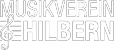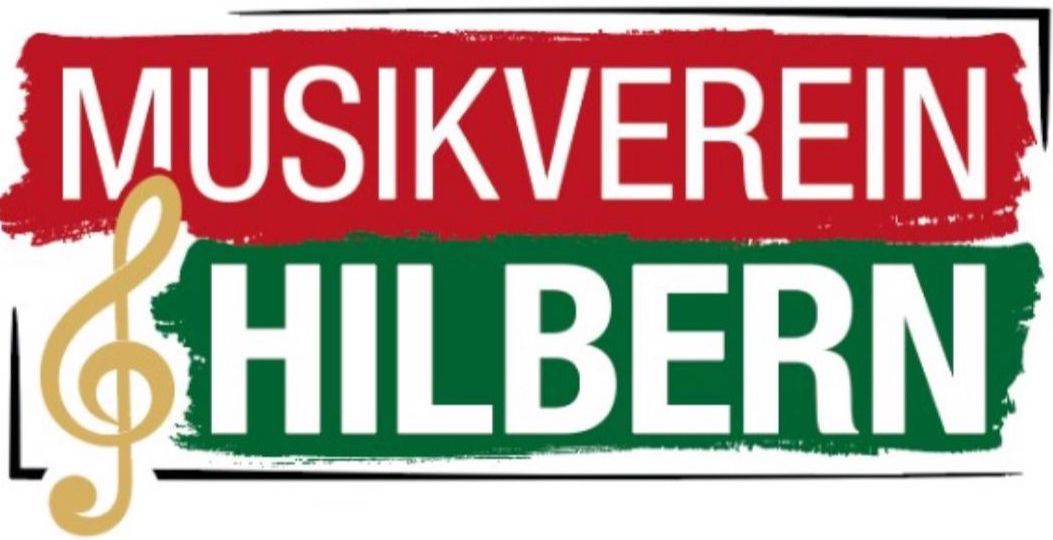Legende:
GRÜN: Trachtenkapelle
ROT: Jugendkapelle
GELB: Vorstand
How-To: Kalender Abonnement vornehmen
Für den MV Hilbern sind derzeit zwei Kalender vorhanden: ein Kalender für die Trachtenkapelle und ein zweiter Kalender für die Jugenkapelle.
Kalender Abo auf dem iPhone
Um ein Kalender-Abonnement vorzunehmen muss auf dem iPhone folgendermaßen vorgegangen werden:
Aktuell gibt es zwei Kalender. Die hier beschriebene Vorgehensweise muss also für jeden der Kalender wiederholt werden.
Die folgende URL kopieren:
Kalender – JK: https://calendar.google.com/calendar/ical/hkd0pqbsd13jl77ksd1uls9f2o%40group.calendar.google.com/public/basic.ics
Kalender – TK: https://calendar.google.com/calendar/ical/mvhilbern%40gmail.com/public/basic.ics
Öffnen der „Einstellungen“
Öffnen von „Passwörter & Accounts“
Öffnen von „Account hinzufügen“
Öffnen von „Andere“
Öffnen von „Kalenderabo hinzufügen“
Im Feld „Server“ die kopierte URL einfügen, auf „Weiter“ tippen und den Kalender fertig hinzufügen
Nun ist der jeweilige Kalender abonniert und kann über die „Calender“ App eingesehen werden. Updates von Terminen werden dann automatisch dort angezeigt.
Kalender Abo unter Android
Um ein Kalender-Abonnement vorzunehmen muss auf Android Geräten folgendermaßen vorgegangen werden:
Die folgende URL kopieren:
Kalender – JK: https://calendar.google.com/calendar/ical/hkd0pqbsd13jl77ksd1uls9f2o%40group.calendar.google.com/public/basic.ics
Kalender – TK: https://calendar.google.com/calendar/ical/mvhilbern%40gmail.com/public/basic.ics
Einloggen beim Google-Kalender:
https://www.google.com/calendar
Klick auf den kleinen Pfeil rechts neben „Weitere Kalender“
Im Menü „Über URL hinzufügen“ auswählen
Die im ersten Punkt kopierte URL mit rechter Maustaste – Einfügen, oder STRG + V einfügen
Klick auf „Kalender hinzufügen“
Nach der Registrierung sollten beide MV Kalender in der Google „Calender“ App auf dem Smartphone als „weitere Kalender“ erscheinen und die Termine automatisch aktualisiert werden